カレンダーに登録済みの予約スケジュールの色を変更できます。
目次
変更手順
1. 色を変更したい予約をクリックし、予約画面を開きます。
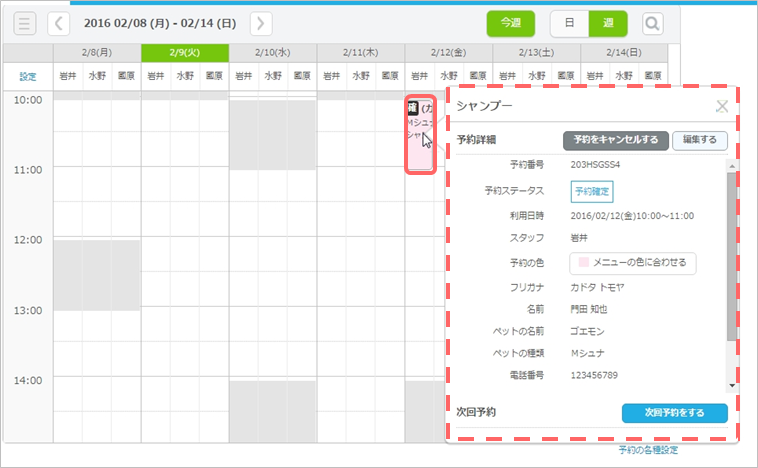
2. 画面中央の「メニューの色に合わせる」をクリックすると、12色の選択肢が表示されます。
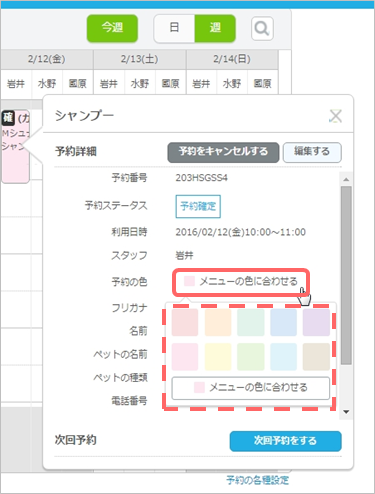
3. 変更したい色を選択しクリックします。色が変わったら、右上の「×」印で編集画面を閉じて、変更作業は完了です。
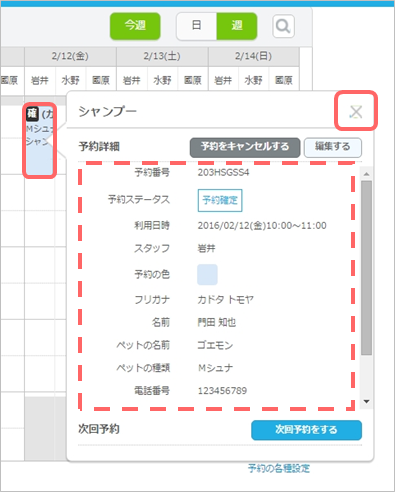
※メニューの色に戻したい時は、「メニューの色に合わせる」を選択してください。
カレンダーに登録済みの予約スケジュールの色を変更できます。
1. 色を変更したい予約をクリックし、予約画面を開きます。
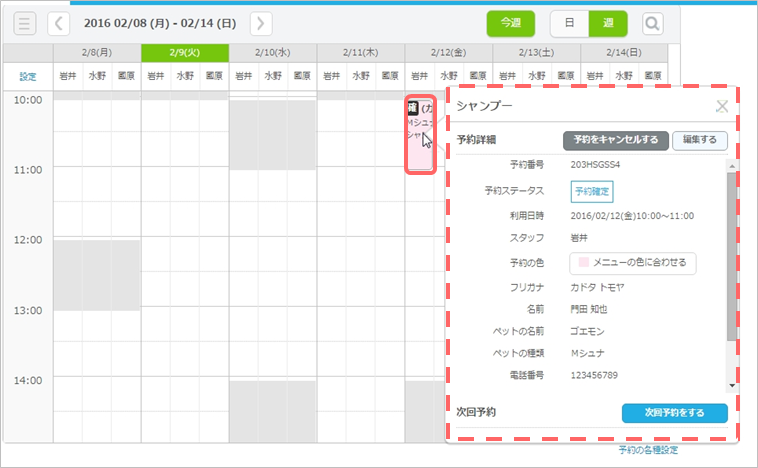
2. 画面中央の「メニューの色に合わせる」をクリックすると、12色の選択肢が表示されます。
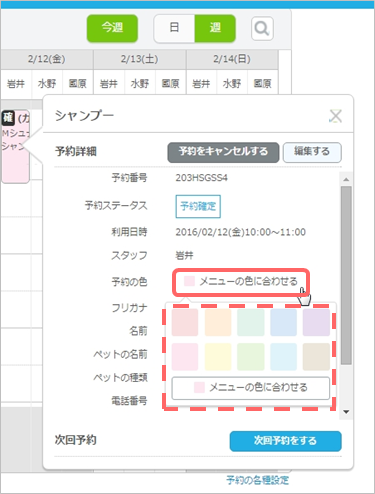
3. 変更したい色を選択しクリックします。色が変わったら、右上の「×」印で編集画面を閉じて、変更作業は完了です。
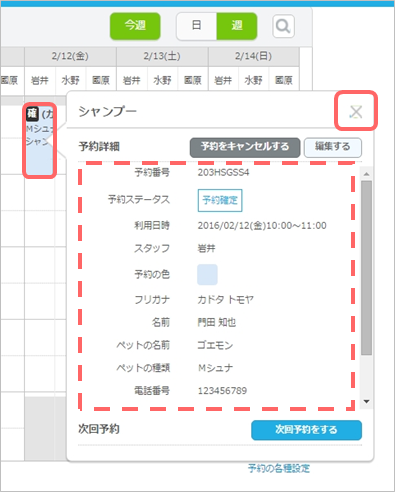
※メニューの色に戻したい時は、「メニューの色に合わせる」を選択してください。